Раздел: Документация
0 1 2 3 ... 6 ГЛАВА Вспомогательные программы В этой главе рассмотрены дополнительные возможности и программы позволяющие помочь администратору вывести систему на более высокий уровень безопасности работы в сети. Динамический DNS Динамический DNS это приложение, которое зарегистрировать имя домена GV-сервера, обратившись с которым удалённый пользователь будет направлен на сервер. Это приложение применяется в тех случаях, когда сервер GV-системы использует плавающий IP адрес. Если DDNS изменит IP адрес сервера, сервер в свою очередь обновит свой адрес на сервере DNS. Сообщения о своём IP адресе сервер высылает каждые 10 минут. Таким образом, если даже GV-сервер поменяет IP адрес, удалённый пользователь всегда найдёт его, введя в строку адреса имя домена. Программа динамического DNS поддерживается ОС: Windows XP, Windows 2000 и Windows Server 2003. Не поддерживается ОС Windows 95/98 и ME. Программа динамического DNS использует 80 и 81 порт для загрузки IP адреса через Интернет. Если GV-сервер подсоединён к сети за рутером или огненной стеной (система защиты от проникновения во внутреннюю компьютерную сеть извне), убедитесь что в этих устройствах открыт 80 порт. Программа динамического DNS только передаёт реальный IP адрес. В случае если система использует виртуальную IP адресацию, её следует поменять. Инсталляция программы динамического DNS Установите компакт-диск GV-System в накопитель компакт-дисков вашей системы GV-System и запустите Setup.exe в корневом каталоге компакт-диска. В диалоговом окне установки выберите "зарегистрировать динамический IP", затем нажмите Next [Далее]. Выберите сервис динамического DNS, нажмите Next [Далее]. Пометьте, хотите ли вы, чтобы программа запускалась автоматически при запуске Windows, нажмите Next [Далее]. Далее следуйте инструкциям на экране, чтобы завершить установку. Регистрация имени домена с помощью DDNS. 1. Следуйте "Windows / Старт / Все программы / DDNS/" затем запустите программу DNS Client.exe. На экране появится диалоговое окно, в котором нажмите "Register" (Регистрироваться). После чего появится сайт регистрации динамического DNS. 2. В поле Username введите имя пользователя. Имя может содержать до 16 знаков. В имени используйте знаки "a ~ z", "0~9" и Имя не должно содержать пробелов или знака "-" на первом месте 3. В поле Password введите пароль. Пароль должен содержать по крайней мере 6 знаков. Повторите пароль в поле Re-Type password для подтверждения. 4. В поле "Word verification" (сверка слова), введите код находящийся внизу страницы сайта. В нашем случае код, который нужно ввести является N4GN. 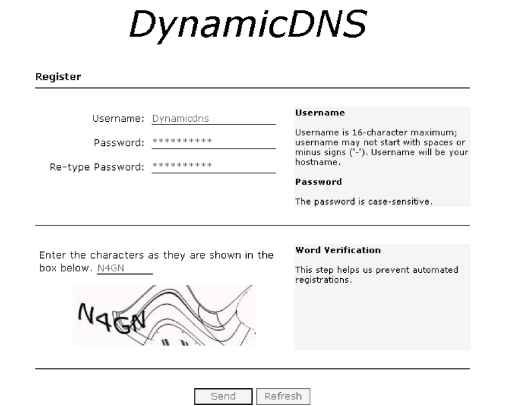 5. Нажмите на кнопку [Send] (Выслать). В случае успешной регистрации на экране появится следующее сообщение. 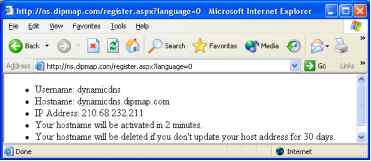 изегпате(Имя пользователя): Это имя, под которым вы зарегистрировались. В нашем случае именем пользователя является "dynamicdns" Нозате(Название компьютера): Созданное вами название компьютера. Имя компьютера состоит из имени пользователя и "dipmap.com". В нашем случае название компьютера получается " http: dynamicdns.dipmap.com". Это название и будет доменом компьютера, используемом удалённым пользователем для подсоединения к GV-серверу через Интернет. IP Address: Текущий IP адрес GV-сервера. Этот IP адрес будет обновляться каждые 10 минут. Открыв панель DNS программы, введите имя зарегистрированного пользователя, затем пароль и нажмите на кнопку [Save] (Сохранить). Система высветит информацию соединения как это показано ниже. Программа DNS Client AP активизирована. Однако она не обновляет адрес пока работает одно из следующих : Основная система, Center V2, VSM, рассылочный сервер, Twin DVR, and SMS сервер. Если IP адрес не обновляется в течение 30 дней, домен стирается автоматически. Пометьте опцию "Run at startup" если хотите, чтобы эта программа запускалась автоматически при каждом запуске Windows. 0 1 2 3 ... 6
|
